修复:Shockwave Flash 在 Google Chrome 中崩溃
已发表: 2020-06-02Shockwave flash 在 Google Chrome 中崩溃是 Chrome 用户在浏览器上流式传输视频时的常见事件。 与其他使用主机系统闪存执行视频流功能的浏览器不同,谷歌浏览器使用内置的冲击波闪存。
因此,让我们通过这篇文章详细了解 Flash 是什么,是什么导致了这种“冲击波闪光崩溃错误” ,以及如何以最佳方式处理或解决它。
在 Chrome 中停止 Shockwave Flash 崩溃的推荐方法
如果您的显卡驱动程序不是最新的,您可能会不时遇到“以下插件已崩溃:Shockwave Flash”错误消息。 解决此问题的最佳方法是使用专用的驱动程序管理实用程序,例如Bit Driver Updater 。 该程序会更新您所有过时和损坏的图形设备驱动程序,并为您提供更快、更流畅的 PC 性能体验。
要免费下载和最新的图形驱动程序,请单击下面的链接!

什么是闪存?
虽然是一种过时的技术,但Flash 仍用于流式传输视频。 在 Chrome 浏览器中,它作为一种内置技术存在。 每个系统都将 Flash 作为一种内置技术来促进视频流传输。
然而,现在 Flash 正在失去其突出地位,因为它在大多数平台上被逐步淘汰。 Android 不久前停止使用这项技术,而 iOS 从未使用过这项技术。 Adobe 还将支持 Flash 技术,直到今年年底(2020 年)。
大多数网站正在从 Flash 切换到 HTML5。 HTML5 的好处包括使用比 Flash 更快且消耗更少电池的更轻巧的技术。
Google 已经在 Chrome 中禁用 Flash 作为默认技术,但当用户访问不支持 HTML5 的网站时仍会使用它。
是什么导致 Shockwave Flash 如此频繁地崩溃?
现在我们了解了 Flash 技术是什么,您现在会想知道“Google Chrome 中的 Shockwave Flash 崩溃”错误是什么意思?
正如我们之前提到的,谷歌浏览器使用 Flash 技术来流式传输视频,并且您的系统中也有同时运行的 Flash 技术。
当您在另一个浏览器上时,您不会遇到冲击波闪存崩溃,因为它完全依赖系统的内置闪存技术来播放视频。
但是,在 Chrome 中,用户会遇到Shockwave flash has crashed 错误,因为当您流式传输视频时,Chrome 会尝试同时使用 OS 安装的 flash 以及 Chrome 安装的 flash。 因此,两个闪光灯都尝试执行相同的任务。 最终,Chrome 会感到困惑,这会导致 Flash 完全关闭。
阅读更多:如何在 Chrome 和 Firefox 中禁用自动播放视频
如何确认两个Flash之间的冲突是否是错误的真正原因?
- 转到 Chrome 并在地址栏中输入about: plugins并按Enter 。
- 将出现安装在 Chrome 上的插件列表。
- 如果Flash条目的插件显示两个文件,则进一步查看它。
- 单击浏览器右上角的[+] 详细信息切换按钮。
- 展开插件条目并仔细查看 Flash 条目。
- 如果您看到Flash 的两个条目(一个属于Chrome 安装,另一个属于主机操作系统的安装),则禁用Chrome 内部安装 Flash 的链接。
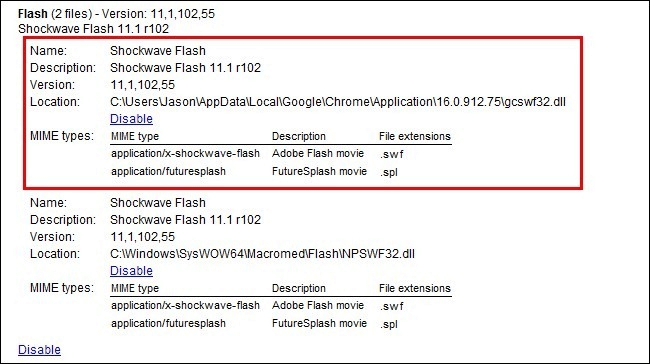
- 最后,您可以关闭 Chrome 选项卡并重新启动 Chrome。
如何修复 Google Chrome 中的 Shockwave Flash 崩溃错误?
现在请阅读以找出在 Chrome 错误中修复 Flash 崩溃的有效解决方案。
解决方案 1:禁用 Chrome 加载项和扩展程序
有时,添加到浏览器中的 Chrome 扩展程序和附加组件可能会导致出现Shockwave Flash 崩溃错误的问题。
通常,广告拦截器之类的扩展程序有助于提高浏览器的性能,但有时它们可能会开始干扰浏览器的正常运行。
第1步:您可以打开Chrome浏览器,然后点击浏览器最右上角的三个垂直点。
第2步:此外,您必须打开更多工具选项。
第 3 步:您需要转到扩展程序并双击它们。
第 4 步:切换开关以禁用所有扩展程序,然后关闭 Chrome 浏览器窗口。
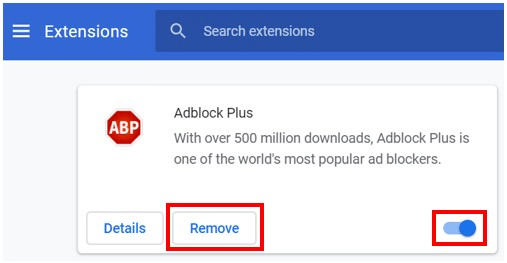
第 5 步:重新启动浏览器,然后验证问题是否已解决。
第 6 步:如果您仍然看到问题未解决,那么您可以启用扩展并为自己尝试不同的解决方案。
解决方案 2:禁用硬件加速设置
有时,硬件加速会干扰系统性能并导致冲击波闪光崩溃错误。 硬件加速增强了视频播放和游戏体验,但也可能产生相反的效果。

禁用它可能是一个很好的解决方案,以下是禁用它的方法:
第 1 步:从 Chrome 浏览器的菜单导航到设置。
第2步:当设置窗口打开时,您需要向下滚动到“高级”选项并点击它。
第 3 步:在“系统”类别下,您将看到名为“可用时使用硬件加速”的选项。
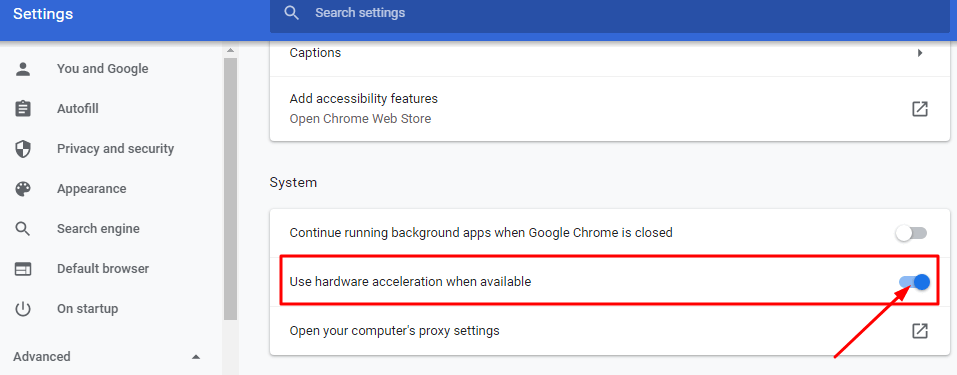
第 4 步:拨动开关将其关闭。
第 5 步:然后重新打开 Chrome 浏览器以验证您的问题是否已解决。 因此,转到下一个选项。
阅读更多:适用于 Windows 的最佳驱动程序更新工具
解决方案 3:自动更新显卡驱动程序
损坏、损坏或丢失的显卡驱动程序可能会导致“shockwave flash has crashed in Google Chrome”错误。 您可以通过修复显卡驱动程序来修复此错误。 想知道如何轻松快速地做到这一点?
不用担心,我们通过提供智能解决方案来满足您与驾驶员相关的需求,从而为您提供解决方案。 您需要做的就是在您的系统上下载并安装Bit Driver Updater 软件,然后让此工具让您的设备驱动程序始终保持更新,并充分保持您的系统性能。

Bit Driver Updater提供了令人印象深刻的功能,例如实时自动扫描功能,以不断检测损坏或损坏的驱动程序。 您可以备份现有的驱动程序并在需要时恢复它们。
该工具包括一个庞大且极其更新的驱动程序数据库,其中包含来自多个软件品牌的 160000 个经过 WHQL 认证的官方设备驱动程序。
与其他工具相比,下载速度非常快,您可以在眨眼间更新驱动程序。 此外,此工具还提供了一个排除列表,可根据您的选择和需求从更新过程中排除特定驱动程序。
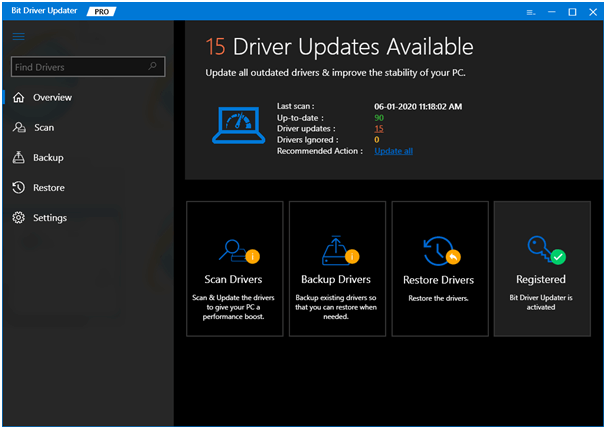
更新显卡驱动程序的步骤:
第 1 步:在您的系统上安装 Bit Driver Updater。
第 2 步:使用扫描功能,您可以运行快速扫描以识别系统中出现故障或缺失的驱动程序。
第 3 步:扫描后,该工具将为您检索结果,如上图所示。
第 4 步:您可以选择让工具下载并通过点击“全部更新”按钮安装所有这些设备驱动程序的更新版本,或者您可以选择单独更新驱动程序。
第 5 步:最后,您可以重新启动计算机并打开 Chrome 浏览器以验证您是否最终摆脱了错误。

解决方案 4:重新安装或更新 Google Chrome
要修复 Chrome 中的Shockwave Flash 崩溃,您可以尝试更新Chrome。 它有助于修复错误并提高 Chrome 浏览器的整体性能。
第 1 步:启动 Chrome 浏览器。
第二步:点击菜单图标(最右上角的三个垂直点),然后选择帮助选项。
第 3 步:接下来打开关于 Google Chrome 选项,然后 Chrome 将自动检测是否有可用更新。
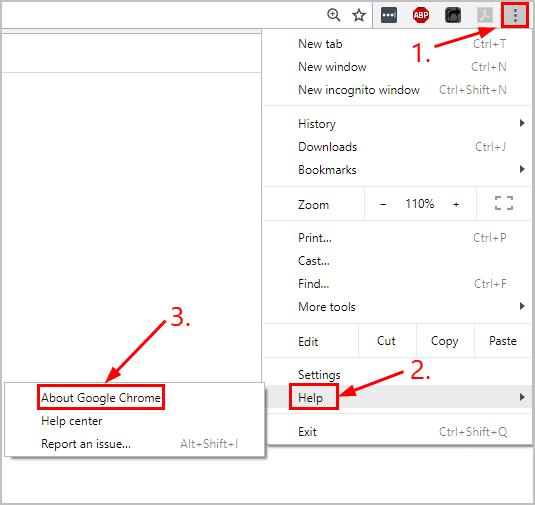
第 4 步:如果有可用更新,它将开始更新浏览器,您只需按照屏幕上的说明完成更新即可。
第 5 步:但是,如果没有可用的更新,那么您可以简单地卸载 Chrome,然后从Windows 商店或 Google 重新安装。
第 6 步:现在打开 Chrome 并流式传输您喜欢的视频。
解决方案 5:删除恶意软件和间谍软件
有时,系统中存在任何类型的恶意软件都可能导致冲击波闪存崩溃问题,除了其他几个问题和故障。 这是因为许多间谍软件使 Chrome 浏览器不稳定。
您可以使用有效且先进的防病毒保护来彻底深入地扫描您的系统。 此外,您还可以使用间谍软件清除工具从系统中清除有害的间谍软件。
您可以借助防病毒工具删除或阻止系统中检测到的其他形式的恶意软件,然后像以前一样使用 Google Chrome 浏览器。
解决方案 6:重置浏览器设置以删除不需要的程序和恶意软件
您可以借助 Chrome 浏览器设置直接从系统中删除不需要的程序或恶意软件,并清除 Chrome 浏览器中的任何干扰程序,这些程序会以多种方式导致错误并损害用户体验。
您可以访问 Google Chrome 帮助中心网站或按照以下步骤操作:
第 1 步:导航到 Chrome 浏览器菜单,然后单击更多。
第2步:然后,转到设置并前往设置的高级部分。
第 3 步:您将找到“重置和清理”选项。
第4步:在这里,您可以点击“将设置恢复为原始默认值”选项,然后单击“重置设置”。
第 5 步:在“将设置恢复为原始默认值”选项下方,您将看到另一个名为“清理计算机”的选项。
第 6 步:如果您单击此选项,那么它将从您的系统中删除恶意软件。
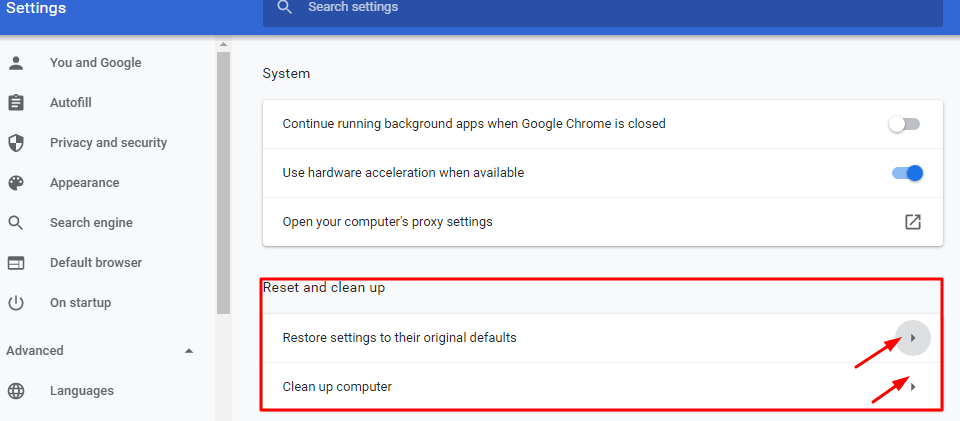
一旦您这样做并在重置 Chrome 后重新启动 Chrome 浏览器,它将有效地删除所有导致问题的程序并使 Chrome 无崩溃。
已解决:Shockwave Flash 在 Google Chrome 中崩溃
您现在可以借助上述技巧和解决方案轻松快速地修复冲击波闪光崩溃错误。
更新图形驱动程序、删除恶意软件和重新安装 Chrome 浏览器绝对可以为您提供喘息的机会并修复经常出现的错误。
希望本故障排除指南对您有所帮助。 有关更常见的故障排除提示和技巧,请订阅我们的时事通讯并保持更新。
